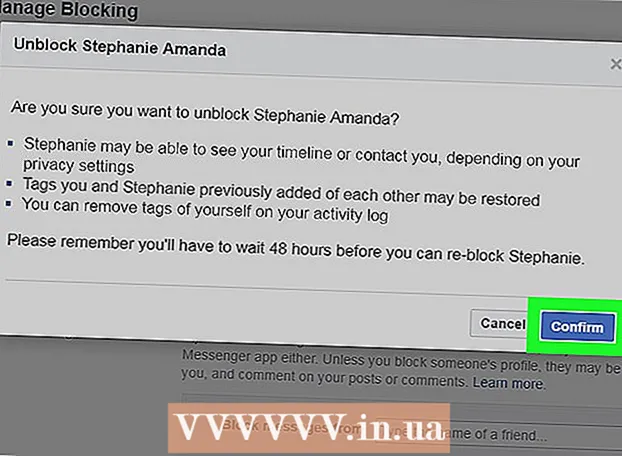Autor:
Roger Morrison
Erstelldatum:
2 September 2021
Aktualisierungsdatum:
1 Juli 2024
![Das perfekte Tutorial: Lineage OS auf Samsung Galaxy-Geräten installieren [deutsch]](https://i.ytimg.com/vi/d3-duMqcIGQ/hqdefault.jpg)
Inhalt
- Schreiten
- Methode 1 von 2: Beenden Sie den Download einer Datei
- Methode 2 von 2: Beenden Sie den Download einer App
In diesem Wiki erfahren Sie, wie Sie einen Dateidownload im Benachrichtigungscenter Ihres Android-Geräts anhalten oder abbrechen und den Download einer App aus dem Play Store abbrechen.
Schreiten
Methode 1 von 2: Beenden Sie den Download einer Datei
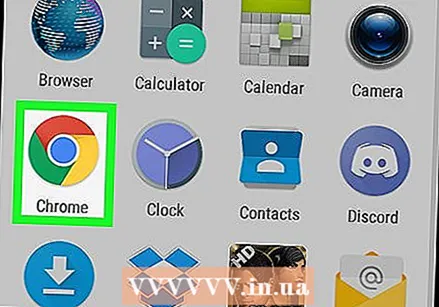 Öffnen Sie Ihren mobilen Internetbrowser. Sie können jeden für Android verfügbaren mobilen Browser wie Chrome, Firefox oder Opera verwenden.
Öffnen Sie Ihren mobilen Internetbrowser. Sie können jeden für Android verfügbaren mobilen Browser wie Chrome, Firefox oder Opera verwenden. 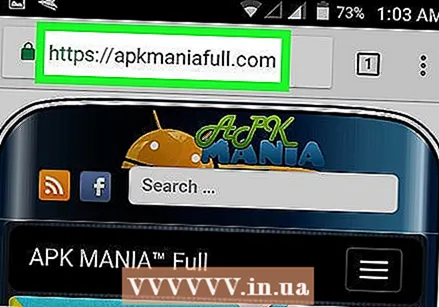 Suchen Sie die Datei, die Sie auf Ihrem Android herunterladen möchten. Es kann sich um ein Dokument, einen Link oder eine beliebige Datei handeln.
Suchen Sie die Datei, die Sie auf Ihrem Android herunterladen möchten. Es kann sich um ein Dokument, einen Link oder eine beliebige Datei handeln.  Starten Sie den Dateidownload. Tippen Sie auf einer Webseite auf die Schaltfläche zum Herunterladen oder tippen und halten Sie einen Link und wählen Sie Download-Link im Popup-Menü. In der Statusleiste in der oberen linken Ecke Ihres Bildschirms wird ein Download-Symbol angezeigt.
Starten Sie den Dateidownload. Tippen Sie auf einer Webseite auf die Schaltfläche zum Herunterladen oder tippen und halten Sie einen Link und wählen Sie Download-Link im Popup-Menü. In der Statusleiste in der oberen linken Ecke Ihres Bildschirms wird ein Download-Symbol angezeigt. 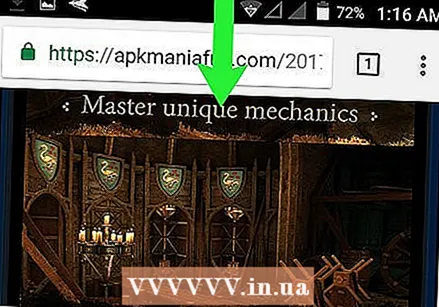 Wischen Sie vom oberen Bildschirmrand nach unten. Dadurch wird das Benachrichtigungscenter in einem Dropdown-Fenster geöffnet. Der Dateidownload wird oben in den Benachrichtigungen angezeigt.
Wischen Sie vom oberen Bildschirmrand nach unten. Dadurch wird das Benachrichtigungscenter in einem Dropdown-Fenster geöffnet. Der Dateidownload wird oben in den Benachrichtigungen angezeigt. 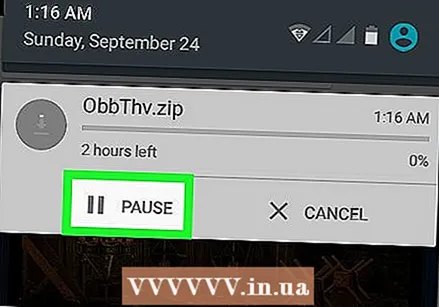 Tippen Sie auf die Schaltfläche Pause. Diese Schaltfläche befindet sich unter dem Namen der Datei, die Sie herunterladen. Dadurch wird der Download angehalten, bis Sie fortfahren.
Tippen Sie auf die Schaltfläche Pause. Diese Schaltfläche befindet sich unter dem Namen der Datei, die Sie herunterladen. Dadurch wird der Download angehalten, bis Sie fortfahren. - Sie können den Download jederzeit fortsetzen, indem Sie auf klicken Wieder aufzunehmen tippen.
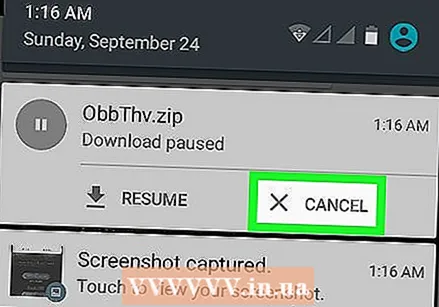 Tippen Sie auf die Schaltfläche Stornieren. Diese Schaltfläche befindet sich unter dem Namen der Datei, die Sie herunterladen. Es stoppt und bricht den Dateidownload ab. Das Download-Fenster verschwindet aus dem Message Center.
Tippen Sie auf die Schaltfläche Stornieren. Diese Schaltfläche befindet sich unter dem Namen der Datei, die Sie herunterladen. Es stoppt und bricht den Dateidownload ab. Das Download-Fenster verschwindet aus dem Message Center.
Methode 2 von 2: Beenden Sie den Download einer App
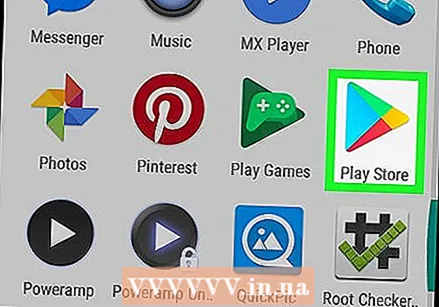 Öffne den Play Store auf deinem Android. Das Play Store-Symbol sieht aus wie ein farbiges Pfeilspitzensymbol in Ihrem Apps-Menü.
Öffne den Play Store auf deinem Android. Das Play Store-Symbol sieht aus wie ein farbiges Pfeilspitzensymbol in Ihrem Apps-Menü. 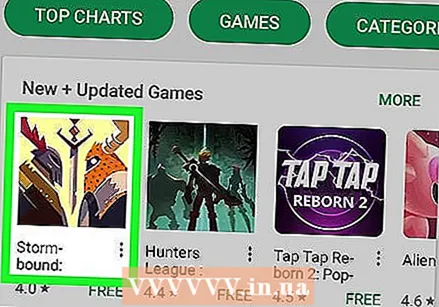 Suchen und tippen Sie auf die App, die Sie herunterladen möchten. Sie können durch die Menükategorien scrollen oder die Suchleiste oben verwenden, um schnell eine App zu finden. Durch Tippen darauf wird die App-Seite geöffnet.
Suchen und tippen Sie auf die App, die Sie herunterladen möchten. Sie können durch die Menükategorien scrollen oder die Suchleiste oben verwenden, um schnell eine App zu finden. Durch Tippen darauf wird die App-Seite geöffnet. 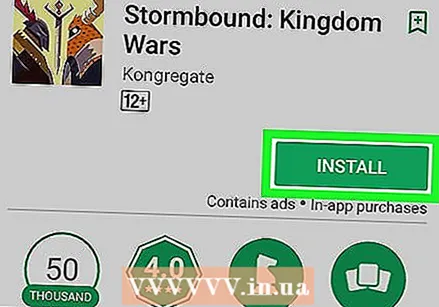 Tippen Sie auf die grüne Schaltfläche INSTALLIEREN. Diese Schaltfläche befindet sich unter dem App-Namen in der oberen rechten Ecke der App-Seite. Der Download der App auf Ihrem Android wird gestartet.
Tippen Sie auf die grüne Schaltfläche INSTALLIEREN. Diese Schaltfläche befindet sich unter dem App-Namen in der oberen rechten Ecke der App-Seite. Der Download der App auf Ihrem Android wird gestartet. 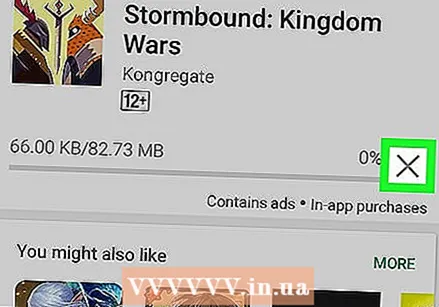 Tippen Sie auf das Symbol "X". Die Schaltfläche INSTALLIEREN wird durch ein X-Symbol ersetzt, wenn Sie mit dem Herunterladen einer App beginnen. Tippen Sie auf dieses Symbol, um den App-Download anzuhalten und abzubrechen.
Tippen Sie auf das Symbol "X". Die Schaltfläche INSTALLIEREN wird durch ein X-Symbol ersetzt, wenn Sie mit dem Herunterladen einer App beginnen. Tippen Sie auf dieses Symbol, um den App-Download anzuhalten und abzubrechen. - Wenn Sie einen App-Download abbrechen, können Sie ihn später nicht mehr fortsetzen. Sie müssen den Download von Anfang an neu starten.